Як відключити автоматичне перезавантаження Windows у разі збою системи
Коли Windows стикається з серйозною помилкою, як-от a Синій екран смерті (BSOD), дія за замовчуванням — це автоматичне перезавантаження комп’ютера, імовірно, щоб ви швидко відновили роботу.
Проблема цієї поведінки за замовчуванням полягає в тому, що вона дає менше секунди, щоб прочитати повідомлення про помилку на екрані. За цей час майже можна побачити, що спричинило помилку.
Автоматичний перезапуск у разі збою системи можна вимкнути, що дасть вам час прочитати та записати помилку, щоб ви могли почати її усунення.

Після вимкнення автоматичного перезавантаження у разі збою системи Windows зависатиме на екрані помилки на невизначений термін, що означає, що вам потрібно буде перезавантажити комп’ютер вручну, щоб уникнути повідомлення.
Ці інструкції актуальні для Windows 11, 10, 8, 7, Vista та XP. Однак кроки, пов’язані з вимкненням автоматичного перезавантаження у разі збою системи, дещо відрізняються залежно від того, яку операційну систему Windows ви використовуєте. Ці незначні відмінності названі нижче.
Як зупинити автоматичний перезапуск при системному збою Windows
Ви можете вимкнути автоматичний перезапуск у разі збою системи в Запуск і відновлення площа Властивості системи, доступний через Панель управління.
-
Відкрийте панель керування. У новіших версіях Windows найшвидшим способом є пошук контроль з меню «Пуск» або діалогового вікна «Виконати».
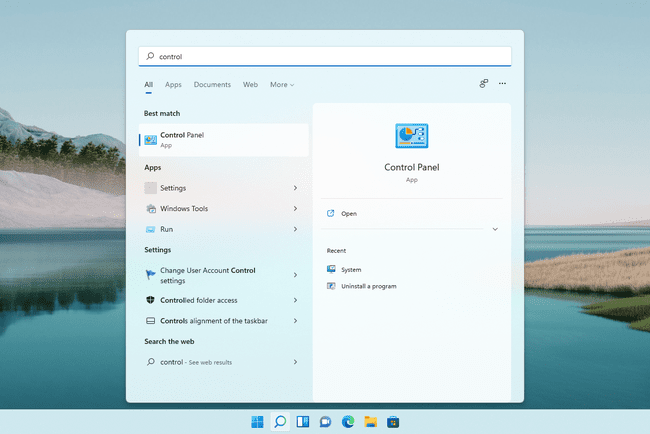
Якщо ви використовуєте старішу версію Windows, як-от Windows 7 або попередню, перейдіть до Почніть > Панель управління.
Якщо ви не можете завантажитися в Windows 7 після BSOD, ви можете вимкнути автоматичний перезапуск поза системою через Меню додаткових параметрів завантаження.
-
У Windows 11, 10, 8 і 7 виберіть Система і безпека.
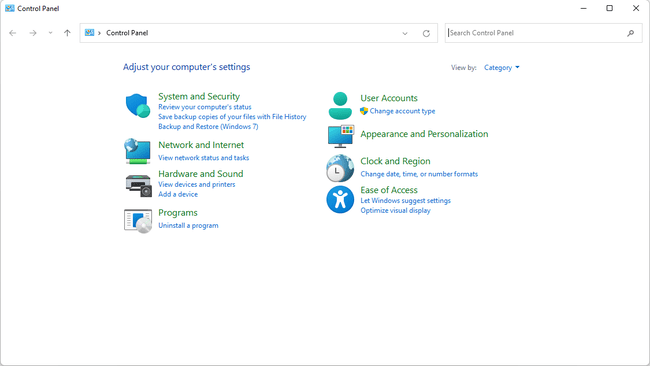
У Windows Vista виберіть Система та технічне обслуговування.
У Windows XP виберіть Продуктивність і технічне обслуговування.
Якщо ви не бачите цієї опції, це тому, що ви переглядаєте Аплети панелі керування за їх значком, а не за категорією. Просто відкрийте система замість цього, а потім перейдіть до кроку 4.
-
Виберіть система посилання.
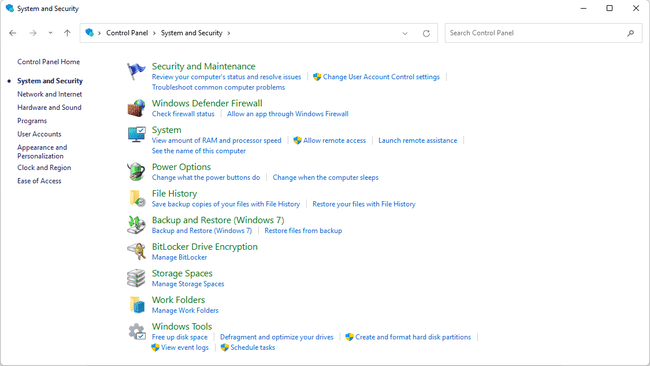
-
Виберіть Розширені налаштування системи на панелі зліва на екрані (Windows 11 показує це посилання праворуч).

Лише для Windows XP: Відкрийте Розширений вкладка Властивості системи.
-
В Запуск і відновлення розділу внизу нового вікна виберіть Налаштування.
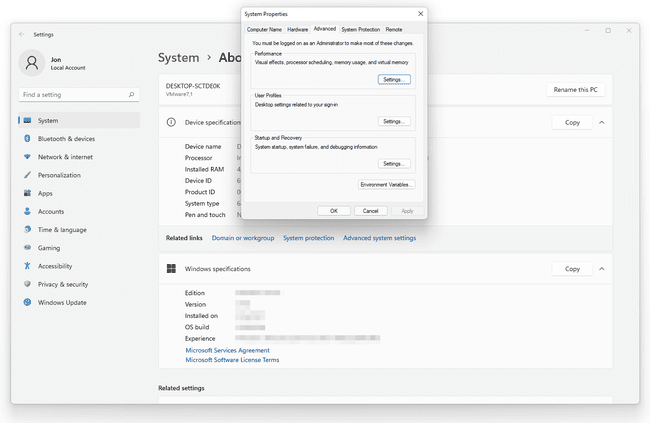
-
Установіть прапорець біля Автоматично перезапустити щоб зняти його галочку.
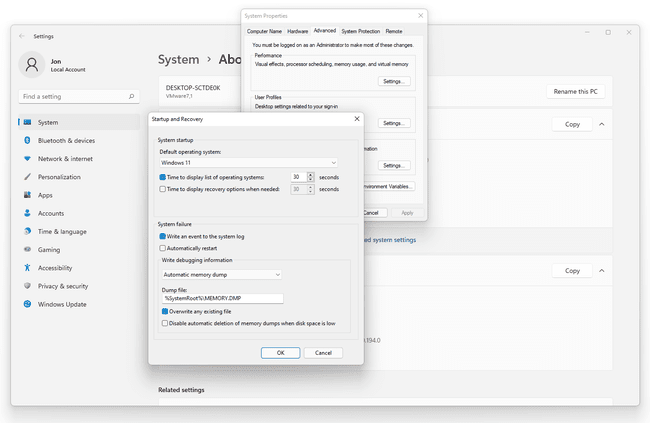
Виберіть в порядку щоб зберегти зміни, а потім в порядку знову на Властивості системи вікно.
